
04 Set clonare un disco hdd in uno ssd
La procedura più semplice per clonare un disco hdd esterno in uno ssd è quella di utilizzare un software che faccia una immagine completa del disco.
Un tool valido è EaseUs Todo Backup Free che è appunto free per usi non commerciali.
Questa procedura si applica bene se il disco è montato in un support esterno USB. Se il disco da clonare è quello “interno” del vostro pc allora la cose è un po’ più complicata e la versione Free del tool sopra non andrà bene (occorre la versione Professional).
Prima di tutto occorre creare l’immagine del disco con la procedura di Backup apposita. Tale operazione copia TUTTE le partizioni (compresa quella UEFI e quella di recovery) e potrebbe impiegare diverse ore. E’ possibile generare l’immagine in un disco esterno se quello interno non ha abbastanza spazio libero. Se il disco è pieno la compattazione avrà poca efficacia e dovrete disporre di molto spazio sul disco interno o sul disco esterno o NAS.
Una volta fatto occorre effettuare il ripristino (con lo stesso strumento) sul disco ssd (ovviamente deve essere di pari capacità). Anche qui la procedura potrebbe durare qualche ora.
Una volta completato anche questo passaggio potete rimontare il disco ssd al posto dell’hdd e far partire il pc.
Se l’avvio non avviene e compare il messaggio di “Ripristino necessario” con errore “0xc000000e in winload.uefi UEFI” allora seguite questi passi;
- procuratevi un DVD o una chiavetta di avvio di Windows 10
- avviate il pc e se non parte il DVD andate nella sequenza di BOOT e scegliete il DVD
- una volta avviata la procedura di avvio di Windows NON cliccate su Installa ma su “Ripristina il computer” (in basso a sinistra)
- poi scegliere “Risoluzione problemi”

- scegliere “Prompt dei comandi”
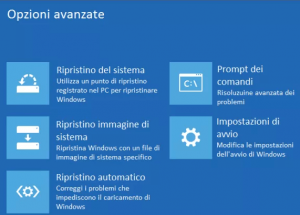
- digitare diskpart per entrare nella gestione dei dischi
- digitare list volume
- prendere nota del volume senza lettera che è quello che dovrebbe fare il boot (è nascosto e FAT32)
- digitare select volume X dove X è il nr del volume nella lista
- digitare assign letter K (va bene qualsiasi lettera libera)
- digitare exit
- cercare fra i vari volumi quello che contiene la cartella Windows (ad es. il disco C:)
- una volta individuato digitare bcdboot c:\Windows /s K: /f UEFI
- digitare exit e poi Spegnere il PC, togliere il DVD o la penna usb
- riavviare il pc
- se al riavvio propone una doppia scelta allo scegliere la prima e quando Windows è avviato digitare nella finestra Esegui msconfig
- nella scheda Opzioni di Avvio eliminare gli Windows 10 duplicati
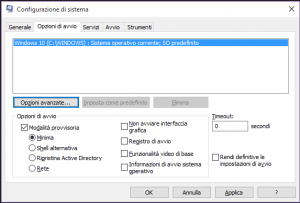
buona migrazione!

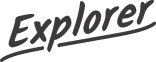

Sorry, the comment form is closed at this time.